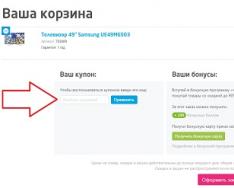В этой инструкции показаны действия, с помощью которых вы сможете включить (отключить) и настроить режим «Не беспокоить» в операционной системе Windows 10
Режим «Не беспокоить» позволяет отключить уведомления поступающие от приложений в виде всплывающего баннера в правом нижнем углу экрана, которые к тому же сопровождаются звуковым сигналом. Уведомления могут поступать от различных приложений, например от почтового клиента при поступлении нового письма, от календаря о наступившем событии.
Для чего нужно включать режим «Не беспокоить»? Иногда нужно, чтобы вас не отвлекали уведомления при выполнении какой-либо работы требующей повышенного внимания, при просмотре фильма или во время презентации.
Когда режим «Не беспокоить» включен, компьютер не показывает всплывающие уведомления, не издает никаких привлекающих внимание звуковых сигналов, а все уведомления сохраняются в , где вы можете посмотреть их в любое время.
СОДЕРЖАНИЕ:1
Как включить или выключить режим "Не беспокоить"
Чтобы включить режим «Не беспокоить», нажмите правой кнопкой мыши на значке центра уведомлений в системном трее панели задач и в появившемся контекстном меню выберите Включить режим "Не беспокоить" . Чтобы выключить режим «Не беспокоить», выберите соответствующий пункт контекстного меню.


Также включить или выключить режим «Не беспокоить» можно в Центре уведомлений. Для этого нажмите левой кнопкой мыши на значке центра уведомлений в системном трее панели задач и в открывшемся Центре уведомлений нажмите на плитку Не беспокоить (если такой нет, нажмите ссылку Развернуть^ )

Настройка уведомлений в приложении «Параметры»
Для более тонкой настройки уведомлений воспользуемся приложением «Параметры Windows». Чтобы открыть параметры достаточно просто в Центре уведомлений нажать правой кнопкой мыши на плитке Не беспокоить и выбрать единственно доступный вариант Перейти к параметрам

Также перейти к настройке уведомлений можно последовательно открыв:
В окне настроек уведомлений имеется возможность отключить отображение советов по работе с Windows, отключить уведомления приложений и уведомления на экране блокировки, установив соответствующий переключатель в нужное положение. Можно отключить опцию Показывать будильники, напоминания и входящие VoIP-вызовы на экране блокировки . После этого уведомления больше не будут появляться на экране блокировки.
Операционная система умеет временно отключать уведомления во время презентации автоматически, если она обнаружит что используется приложение Microsoft PowerPoint или подключен проектор. Включить эту возможность можно в пункте Скрыть уведомления во время презентации

Настройка уведомлений для отдельных приложений
Для настройки уведомлений для отдельных приложений последовательно откройте:
Параметры ➱ Система ➱ Уведомления и действия
В разделе "Показывать уведомления для этих приложений" вы можете отключить уведомления для определенных приложений устанавливая переключатели в соответствующее положение.

Если нажать на названии приложения, вы увидите какие именно уведомления оно может выводить. Вы можете настроить их согласно вашим предпочтениям: показывать баннеры уведомлений или нет, показывать в центре уведомлений, использовать звуковой сигнал для уведомлений.

Настройка уведомлений и режима «Не беспокоить» в редакторе локальной групповой политики
Также вы можете настроить уведомления и режим «Не беспокоить» в редакторе локальной групповой политики (отсутствует в Windows 10 Домашняя)

В открывшемся окне редактора локальной групповой политики, перейдите по следующему пути:
Конфигурация пользователя ➱ Административные шаблоны ➱ Меню «Пуск» и панель задач ➱ Уведомления

В правой части окна представлено 8 параметров которые вы можете настроить:
Выключить звонки в режиме «Не беспокоить»
Отключить использование уведомлениями сети
Отключить всплывающие уведомления на экране блокировки
Выключить режим «Не беспокоить»
Отключить уведомления плиток
Отключить всплывающие уведомления
Задать время начала режима «Не беспокоить» каждый день
Задать время окончания режима «Не беспокоить» каждый день
Сделайте двойной щелчок левой кнопкой мыши по нужному вам параметру. В открывшемся окне настроек параметра задайте необходимые политики (в разделе "Справка:" представлена информация о всех состояниях политики) и нажмите кнопку OK

Чтобы изменения вступили в силу перезагрузите компьютер. Также вы можете применить политики без перезагрузки компьютера прочитав статью ➱
Используя рассмотренные выше действия, вы можете включить (отключить) и настроить режим «Не беспокоить» в операционной системе Windows 10
Всем привет, уважаемые читатели и обладатели классных Apple гаджетов, таких как iPhone или iPad. В сегодняшнем, относительно небольшом материале, я расскажу вам, что такое режим не беспокоить, для чего он нужен и как правильно произвести его настройку.
Режим не беспокоить – режим, активируемый на вашем мобильном Андроид устройстве при котором все звуковые сигналы, например сигналы уведомлений, звонков, а также СМС сообщений, на вашем iPhone деактивируются. Очень удобно пользоваться данным режимом есть вы хотите отдохнуть в тишине или, просто, находитесь в месте где посторонние звуки нежелательны.
Помимо активации данного режима, вы можете настроить расписание его активации и деактивации. Например, настроить режим не беспокоить на ночное время суток.
Активация режима
Активировать данные режим очень просто, достаточно следовать указаниям ниже:
Вы также можете произвести некоторые настройки, которые сделают работу в режиме не беспокоить комфортнее и эффективнее .
Настройка

Ниже я приведу вам краткое описание каждой из предложенных настроит данного режима:
- Запланировано. С помощью данной настройки вы можете указать время активации режима не беспокоить и его деактивации. Например, включить режим в 22.00 и выключить режим в 08.00. Очень удобная настройка, чтобы каждый раз вручную не включать данный режим;
- Допуск вызовов. Еще одна важная настройка. С помощью нее вы можете указать абонентов, на которых режим не беспокоить распространяться не будет. Т.е. при их вызове сигнал звонка будет срабатывать в штатном режиме. К примеру, у меня здесь стоит мама и родственники. Мало ли что у них может случиться;
- Повторные вызовы. Если человек пытается настойчиво вам дозвониться, то при его втором звонке сработает сигнал в штатном режиме. В принципе, полезность данной функции весьма сомнительна, некоторые люди могут звонить и по сто раз, был у меня такой случай;
- Тишина. Здесь есть возможность выбрать один из двух вариантов: тишина – пи выборе данного пункта режим будет работать даже при разблокированном iPhone, пока iPhone заблокирован – режим не беспокоить будет работать только когда ваш iPhone находится в режиме блокировки.
Как вы поняли, на этом у меня все, если остались замечания, дополнения или, какие либо, вопросы, то можете оставить их в комментариях к этой записи. До встречи в следующих полезных статьях.
Режим — это полезная функция на вашем iPhone, которая может быть использована для того, чтобы отключить все входящие вызовы или разрешить входящие вызовы от избранной группы людей.
Эта функция может быть активирована вручную или автоматически для активации в заданный вами промежуток времени. При правильном использовании режима «не беспокоить», он может быть очень полезным. Находится данная функция в основном меню настроек.
Однако есть моменты, когда может возникнуть необходимость связаться с человеком, который использует данный режим. Возможно, что человек забыл отключить этот режим или ситуации требует чтобы вы связались с ним несмотря на его желание остаться недоступным для связи.
Понять что у абонента активирован данный режим вы можете если при дозвоне вызов сразу сбрасывается, как будто абонент занят, или слышите один гудок и потом вызов сбрасывается или срабатывает голосовая почта после одного гудка. Всё зависит от мобильного оператора.
iPhone который работает в режиме «не беспокоить» не воспроизводит никаких сигналов при входящем вызове или смс: вспышка не работает, вибро не срабатывает, звуковых сигналов телефон также не подает. Однако, на телефоне отображаются пропущенные вызовы, текстовые сообщения,но так же при получении смс телефон никак не сигнализирует.
Прежде чем пробовать все варианты дозвона до нужного человека, убедитесь, что он не заблокировал именно ваши звонки,добавив в черный список. Тогда ваш вызов будет сбрасываться точно так же как и в режиме «не беспокоить». Позвоните с разных номеров.
Как позвонить кому-то кто использует режим «не беспокоить» на iPhone
Настройки по умолчанию для режима «не беспокоить» на iPhone имеет определённые лазейки, которые были намерено включены для обеспечения доступности людей даже когда их iPhone в данном режиме. Поскольку большинство пользователей iPhone скорее всего будут использовать настройки по умолчанию,у вас есть возможность всё-таки дозвониться.

Способ первый: позвонить несколько раз в течение 3 минут

Есть настройка в данном режиме, которая позволяет дозвониться до абонента, если совершить несколько вызовов в течение трех минут с одного номера. Настройка включена в режиме «не беспокоить» по умолчанию.
Идеи этой настройки по молчанию режим «не беспокоить» скорее всего основана на том, что большинство людей с меньшей Ведь с большой вероятностью пользователю айфон будут звонить сразу же несколько раз если возникает острая необходимость или при чрезвычайной ситуации. Ну такой способ не будет работать в том случае если человек изменил самостоятельно настройки.
Способ второй:Позвонить в другое время
Режим «не беспокоить» на iPhone можно либо активировать вручную, либо настроить для автоматического запуска в определённый промежуток времени. В случае если вы заметили, что человек, с которым вы пытаетесь связаться оказывается занятым и не принимает вызовы в течение фиксированного периода времени в течение дня, скорее всего, он установил на свой телефон автоматически переходит в режим «не беспокоить».
Лучшим подходом в таком случае было бы выяснить период режима и просто позвонить в другое время.
Способ третий:Звонок с другого номера

Режим «не беспокоить» имеет возможность разрешать вызовы от избранных контакты, но отключать все другие вызовы. В случае, если человек, которого вы пытаетесь связаться не является близким другом или родственником, то вполне возможно что кто-то другой является тем самым избранным контактом и может дозвониться. Свяжитесь с его близким человеком, который точно может дозвониться этому контакту.
Сейчас стал неотъемлемой и обязательной частью жизни, но нередки случаи, когда необходим переход его в «спящий режим», без уведомлений, лишних звонков и СМС. Для удовлетворения этой потребности в системе Android предусмотрен специальный режим «не беспокоить». Его выбор не только отключает работу всего устройства, а позволяет выбрать настройки, задать абонентов, звонки от которых особо важны и должны поступать независимо от ситуации. Единственное, что необходимо сделать для успешного использования, правильно настроить аппарат.
Что означает «Не беспокоить»
Впервые подобная опция в была установлена в версии 5.0 Lollipop Android, в зависимости от версии или производителя смартфона название может отличаться. Включение данного режима может полностью отключить или выборочно ограничить поступление звонков или уведомлений абоненту.
Для удобства, производители заранее создали самые распространенные шаблоны, которыми можно воспользоваться в несколько кликов:
Режим полной тишины. Эта настройка предполагает полное отключение всех звуков и даже вибрации.
Только будильник. Такой режим предполагает отключение всех уведомлений кроме будильника, а также программных звуков, которые Вы запустите самостоятельно, например, музыка или видеоигры.
Только важные. Настройка подразумевает отключение всех уведомлений, кроме тех, которые абонент отметит пометкой «Важные». Развлекательные системные уведомления также будут работать.

Настройка приоритетности уведомлений и вызовов
Режим «Не беспокоить» не отключает абонента от общества полностью, он помогает лишь ограничить нежелательное вторжение в период отдыха. Задать настройки приоритета можно, выполнив следующую комбинацию: Настройки - Звук - Не беспокоить - Приоритетные оповещения.
Далее стоит выбрать вид оповещений, которые необходимо получать, открыв вкладку «Звонки», можно задать список номеров, которые могут беспокоить Вас в период отдыха. Чаще всего программа предложит выбрать один из следующих вариантов: кому угодно, никому, только выделенным контактам, только контакт-листу.
Особенные настройки позволяют получить уведомление, если абонент звонил Вам два и более раз, такие же настройки можно выбрать применительно к СМС.
Как верно воспользоваться режимом «Не беспокоить»
Активировать режим «Не беспокоить» можно несколькими доступными способами, это может быть настройка автоматически или вручную. Чтобы воспользоваться ручным вариантам настроек выберите:
Быстрые настройки;
Не беспокоить;
Опцию из предлагаемых: только будильник, тишина, только важные;
Срок действия режима;
Подтверждение «Готово».
Отключить заданный режим можно также через меню быстрых настроек.

Чтобы упросить процедуру включение режима до автоматического, необходимо настроить его единожды. Для этого следует зайти в настройки, выбрать режим «Автоматические правила» в разделах «Звук»-«Не беспокоить». Далее выбираем одно из предложенных правил или задаем собственное, соответствующее требованиям.
Чтобы задать собственное правило, следует выполнить такой алгоритм:
Задайте название правилу;
Выберите подходящее расписание;
Выберите опцию из предложенных;
Ограничьте необходимые звуки.
После задания правил, выбор режима «Не беспокоить» будет занимать секунды, и Вы сможете наслаждаться полноценным отдыхом без посторонних помех.
Как открыть новые опции режима «Не беспокоить»? Из Пункта управления. Открыв Пункт управления, нажмите на значок режима с полумесяцем с помощью 3D Touch или просто зажмите его дольше обычного.
Вы увидите дополнительные опции: можно включить режим на час, до сегодняшнего вечера (или окончания мероприятия), а также до ухода из нынешней геопозиции.
Самый удобный вариант – на 1 час. Таким образом можно легко и быстро на время обеззвучить свой смартфон и не переживать о том, что вы забудете отключить режим.
«Не беспокоить» в ночное время

В секции Не беспокоить в Настройках появился новый пункт. Когда вы нажмёте на переключатель рядом с Запланировано , то увидите дополнительный вариант – Отход ко сну .
Включите опцию, и ваш смартфон не будет вас беспокоить, пока вы спите. Экран станет тёмным, и вы увидите сообщение о том, что режим «Не беспокоить» активен, а уведомления будут появляться в Центре уведомлений без звука. Вы не услышите каких-либо звуков, а экран не будет загораться от каждого нового уведомления.
Есть также небольшая хитрость, позволяющая активировать виджет с погодой на экране блокировки . Он доступен только с функцией «Отход ко сну».
«Не беспокоить» на стероидах – режим «В покое»

Зайдите в Настройки -> Экранное время -> В покое и настройте расписание. Сделайте его таким же, как и для режима «Не беспокоить».
Как только активируется режим «Не беспокоить», вы не сможете использовать большинство приложений на своём iPhone. Всё от Instagram и до Facebook будет заблокировано до тех пор, пока вы не проснётесь. Или же вы просто сможете отключить функцию «В покое» при острой необходимости.
Это отличное начало совершенствования режима «Не беспокоить». Надеемся, что в iOS 13 появится ещё больше полезных опций. Было бы неплохо иметь возможность блокировать только некоторые уведомления. Кроме того, режим мог бы быть интегрирован с функцией Shortcuts.
Не пропускайте новости Apple – подписывайтесь на наш Telegram-канал , а также на
Советы